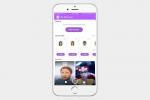Innehåll
- Avsluta prenumerationer på en iPhone
- Ett alternativt sätt att säga upp prenumerationer på en iPhone
- Avsluta prenumerationer på en Mac
- Avsluta prenumerationer på iTunes
- Avsluta prenumerationer på en Apple Watch
- Ser du inte ett avbrytningsalternativ? Saknas det ett abonnemang?
Det finns massor av prenumerationstjänster tillgängliga på Apples mobila enheter, oavsett om du skaffar en iPhone 13 Pro, en iPhone XR, en iPad Mini 6, eller en äpple klocka. Kanske har du anmält dig till Apple Music eller en prenumeration på Wired via Apple News. Se upp, dock: Dessa prenumerationstjänster suger ofta in dig med gratis testerbjudanden, och om du glömmer för att avbryta innan din provperiod slutar, kommer de att börja trycka på ditt kreditkort tills du sätter stopp för det. När du väl prenumererar på en produkt eller tjänst förnyas prenumerationen automatiskt tills du säger upp den.
Rekommenderade videor
Lätt
5 minuter
iPhone, iPad eller Apple Watch
Lyckligtvis gör Apple det enkelt att kontrollera din prenumerationsstatus eller hantera prenumerationer på tjänster som Apple News+, Apple Arcade, Apple TV+, Apple TV-kanaler och prenumerationer i appar som du provat och eventuellt glömt handla om. Att säga upp ditt betalda medlemskap innebär att du kan fortsätta att använda prenumerationen till nästa faktureringsperiod. Men om du avbryter innan en provperiod slutar, kan du förlora åtkomsten till din sub omedelbart. Hur som helst, avbryt alltid ett abonnemang minst 24 timmar innan det går ut så att du inte riskerar att bli fakturerad.
Så här avbryter du snabbt prenumerationer på en iPhone, iPad, Mac eller Apple Watch.
Avsluta prenumerationer på en iPhone
Det är enkelt att granska dina nuvarande prenumerationer och ändra eller säga upp dem direkt från din iPhone. Så här gör du.
Steg 1: Gå till inställningar > [Ditt namn] > Prenumerationer.

Steg 2: Hitta prenumerationen du vill säga upp och tryck på den.

Relaterad
- Jag kommer att bli arg om iPhone 15 Pro inte får den här funktionen
- Hur man laddar ner iOS 17 beta på din iPhone just nu
- Massor av officiella iPhone-fodral är rabatterade för Amazon Prime Day
Steg 3: Knacka Avbryt prenumeration eller Avbryt gratis provperiod på botten.

Steg 4: Du får en popup som talar om när prenumerationen går ut om du avbryter.

Steg 5: Knacka Bekräfta för att slutföra avbokningen.
Kom ihåg att du fortfarande kan använda din prenumeration eller gratis provperiod tills den aktuella prenumerationsperioden går ut, så se till att få ut det mesta av den prenumeration du fortfarande har.
Ett alternativt sätt att säga upp prenumerationer på en iPhone
Det finns också ett andra sätt att kontrollera och avbryta dina prenumerationer på en iPhone, om du vill ha lite variation.
Steg 1: Gå till App Store > [Din profilbild] > Prenumerationer.
Steg 2: Detta tar dig till samma skärm som ovan, så att du kan trycka på valfri prenumeration och avbryta den enligt beskrivningen i föregående avsnitt.
Avsluta prenumerationer på en Mac
För MacOS Catalina och senare kan du använda App Store-appen för att hantera dina prenumerationer.
Steg 1: Starta App Store app.
Steg 2: Klicka på Logga in knapp eller [Ditt namn] längst ner till vänster.
Steg 3: Klick Visa information på toppen.
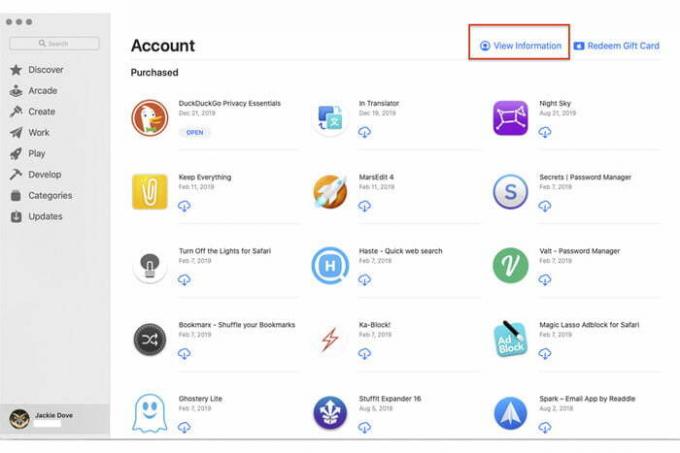
Steg 4: Logga in med ditt Apple-ID om du tillfrågas.
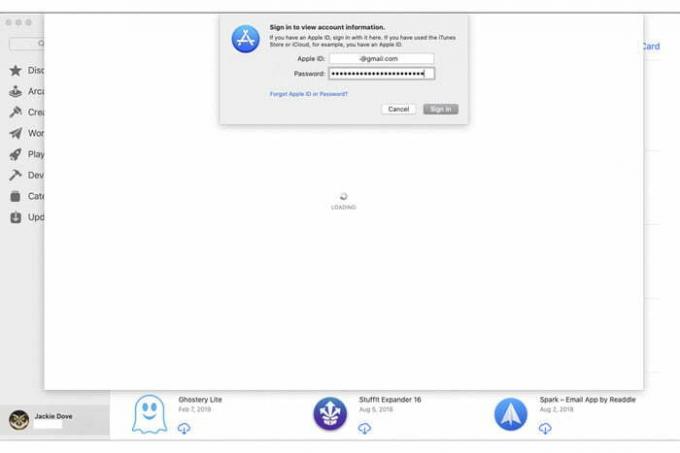
Steg 5: Gå till på den resulterande sidan Prenumerationer > Hantera.

Steg 6: Klick Redigera bredvid en prenumeration du vill säga upp.
Steg 7: Klick Avbryt prenumeration. Om du inte ser Avbryt prenumeration, då har prenumerationen redan avslutats.
Avsluta prenumerationer på iTunes
Med Mac-operativsystem tidigare än Catalina (MacOS 10.15) kan du säga upp prenumerationer via iTunes.
Steg 1: Öppna iTunes och klicka konto > Se mitt konto.
Steg 2: Logga in med ditt Apple-ID och klicka Visa konto.
Steg 3: Bläddra till inställningar och klicka Hantera bredvid Prenumerationer.
Steg 4: Hitta prenumerationen i fråga och klicka där det står Redigera bredvid den.
Steg 5: Klicka på Avbryt prenumeration eller Avbryt gratis provperiod.
Steg 6: Du kommer att se en popup som markerar slutet av din nuvarande prenumerationsperiod och du kan klicka Bekräfta för att slutföra avbokningen.
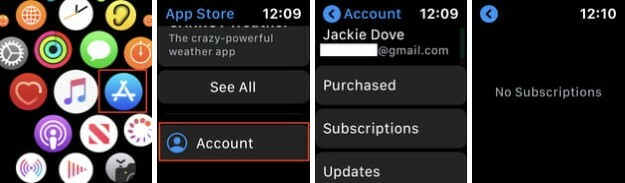
Avsluta prenumerationer på en Apple Watch
Du kan göra vad som helst på din Apple Watch som du kan göra på andra mobila enheter, inklusive att hantera prenumerationer. Så här gör du:
Steg 1: Öppna App Store app på urtavlan.
Steg 2: Rulla ned och tryck på konto.
Steg 3: Knacka Prenumerationer.
Steg 4: Tryck på prenumerationen du vill avsluta.
Steg 5: Knacka Avbryt prenumeration. Om du inte har några aktuella prenumerationer kommer det att säga "Inga prenumerationer."
Ser du inte ett avbrytningsalternativ? Saknas det ett abonnemang?
Ibland kan du klicka på en prenumeration i din lista och upptäcka att alternativet Avbryt prenumeration inte är tillgängligt. Om så är fallet kan du redan ha avbrutit tjänsten - leta efter ett meddelande under namnet på prenumeration som säger Expires [Datum] under namnet på prenumerationen, vilket betyder att du har lyckats avbröt den. Om tjänsten för närvarande är aktiv kommer det vanligtvis att stå Förnyar [Datum] nedanför.
Om du fortfarande kämpar för att hitta ett specifikt abonnemang på din iPhone efter att ha följt ovanstående förslag, kanske du måste prova ett mer direkt tillvägagångssätt. Kontrollera med tjänsteleverantören direkt eller titta på den specifika app du vill avbryta. Sättet du prenumererade på kan innebära att du måste möta några irriterande hinder för att avbryta det helt.
Redaktörens rekommendationer
- En iPhone såldes precis för en galen summa på auktion
- Hur man blir av med någon annans Apple-ID på din iPhone
- Apples senaste iPhone SE kan bli din för $149 idag
- Hur man förvandlar ett livefoto till en video på din iPhone
- Hur man lägger till widgets till din iPhone-låsskärm på iOS 16
Uppgradera din livsstilDigitala trender hjälper läsare att hålla koll på den snabba teknikvärlden med alla de senaste nyheterna, roliga produktrecensioner, insiktsfulla redaktioner och unika smygtittar.